Comment désactiver la compression d’image dans Word
Microsoft Word a une “fonctionnalité” qui compresse vos images à 220ppi après l’enregistrement. Cela permet d’économiser de l’espace pour vos documents, mais les images à cette résolution ne répondent pas aux exigences des écoles supérieures pour l’impression. Ce tutoriel vous montrera comment désactiver cette fonctionnalité pour un seul document.
Nous vous recommandons d’effectuer toutes les retouches d’images dans un programme dédié à cet effet, tel que Photoshop, avant d’insérer des images dans votre document Word. Les images doivent être d’au moins 300ppi, sauf s’il s’agit de captures d’écran. Les captures d’écran ne sont autorisées que lorsque cela est absolument nécessaire pour transmettre les informations. Toutes les images doivent également être claires et lisibles. Augmenter la résolution d’une image de basse résolution à 300ppi ne sera pas acceptable.
Tout d’abord, cliquez sur le bouton Fichier et sélectionnez “Options” dans le menu de gauche.
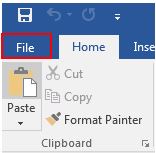
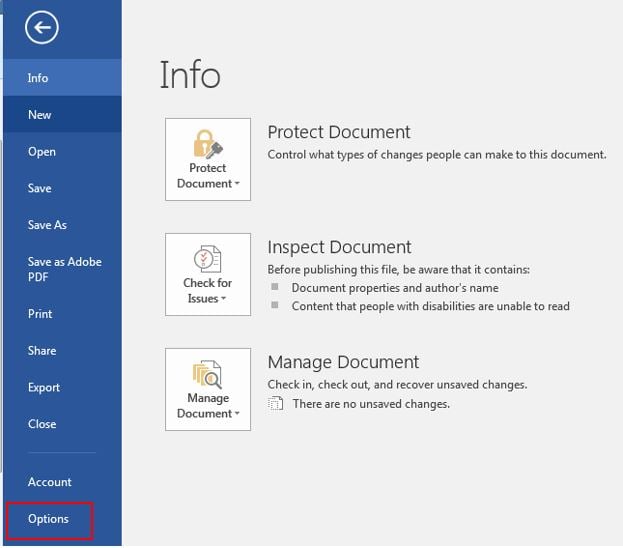
Cliquez sur l’onglet “Avancé” dans les options Word et cochez l’option “Ne pas compresser les images dans le fichier” comme indiqué ci-dessous dans la boîte rouge.
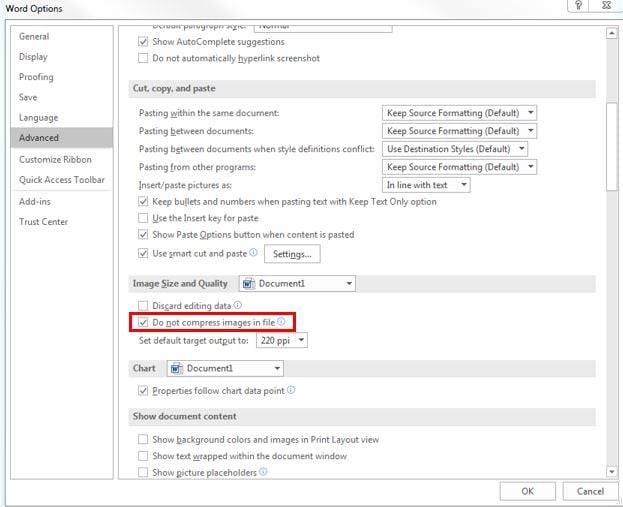
Supprimez les images compressées et réinsérez-les à l’aide de la commande “Image” de l’onglet “Insérer” du ruban.
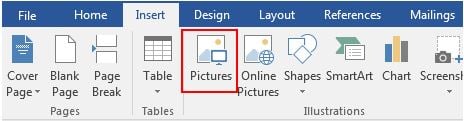
La compression est une propriété de document, elle doit donc être désactivée pour chaque document dans Word si la compression n’est pas souhaitée.
Leave a Reply